카카오톡을 통해 사진을 공유하는 것은 일상에서 자주 이뤄지는 소통의 한 방법입니다. 하지만 사진을 전송할 때 화질이 떨어지거나 번거롭게 한 장씩 보내는 경우가 많습니다. 오늘은 카카오톡에서 고화질 사진을 전송하는 방법 및 여러 장의 사진을 쉽게 보내는 팁을 소개하겠습니다.
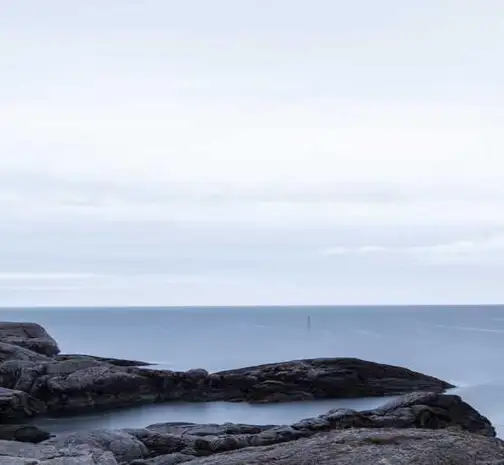
카카오톡 사진 전송의 중요성
소중한 순간을 담은 사진을 친구나 가족과 쉽게 공유할 수 있는 카카오톡은 많은 사람들에게 필수적인 소통 도구입니다. 특히, 여행 사진이나 중요한 이벤트의 이미지를 전송할 때 높은 화질이 필요합니다. 그러나 기본 설정에서는 사진이 자동으로 압축되어 전송되기 때문에 화질이 저하될 수 있습니다.
고화질 전송을 위한 설정 변경하기
카카오톡에서 사진의 화질을 조정하여 원본으로 전송하기 위해서는 몇 가지 단계를 따라야 합니다.
- 먼저 카카오톡을 실행한 후, 우측 하단의 ‘더보기’를 선택합니다.
- 이후 ‘설정’ 아이콘을 클릭하여 설정 메뉴로 진입합니다.
- ‘채팅’ 메뉴를 선택하고, ‘사진 화질’ 설정을 찾아 ‘원본’을 선택합니다.
이렇게 설정하게 되면, 앞으로 전송하는 모든 사진이 원본 화질로 전송됩니다.
모바일에서 여러 장의 사진 전송하기
모바일 카카오톡에서는 여러 장의 사진을 쉽게 전송하는 방법이 두 가지가 있습니다.
1. 사진 묶어 보내기 기능 활용
카카오톡의 ‘사진 묶어 보내기’ 기능을 사용하면 여러 장의 사진을 한 번에 보낼 수 있습니다. 방법은 다음과 같습니다.
- 대화창에서 ‘+’ 버튼을 클릭하고 ‘앨범’을 선택합니다.
- ‘사진 묶어 보내기’ 옵션을 체크합니다.
- 보낼 이미지를 선택한 후, 전송 버튼을 누릅니다.
이 방식은 대화흐름을 깔끔하게 유지하며, 받는 사람도 앨범처럼 쉽게 사진을 확인할 수 있습니다.

2. 전체 보기에서 사진 선택하기
두 번째 방법은 ‘전체 보기’를 통해 여러 장의 사진을 선택하는 것입니다. 이는 다음 단계로 진행됩니다.
- 다시 ‘+’ 버튼을 클릭한 후 ‘앨범’을 선택합니다.
- ‘전체 보기’ 버튼을 누른 후, 필요한 사진을 순서대로 선택합니다.
- 모두 선택이 완료되면 전송 버튼을 눌러 사진을 전송합니다.
PC에서 카카오톡으로 사진 전송하기
PC에서 카카오톡을 사용할 경우에도 사진을 쉽게 전송할 수 있습니다. 설정을 먼저 조정한 후 드래그 앤 드롭 기능을 활용하는 방법을 소개하겠습니다.
사진 묶어 보내기 설정 후 드래그 앤 드롭
PC 카카오톡에서 사진을 고화질로 보내기 위해서는 다음 단계를 따릅니다.
- 카카오톡을 실행한 후, ‘설정’ 메뉴로 들어갑니다.
- ‘채팅’ 옵션을 클릭하고, ‘사진 전송 시 묶어 보내기’를 체크합니다.
- 이제 사진 파일을 선택한 후, 대화창으로 드래그하여 놓기만 하면 됩니다.
이 방법은 편리하게 여러 장의 사진을 한 번에 전송할 수 있어 매우 유용합니다.
카카오톡 사진 전송 시 유용한 기능들
카카오톡에서는 단순한 사진 전송 외에도 다양한 기능이 준비되어 있습니다. 이들 기능을 활용하면 더욱 효과적인 소통이 가능합니다.
1. 원본 화질 전송
사진 전송 시 ‘원본 화질’을 선택하면 사진의 질을 손상 없이 전달할 수 있습니다. 이는 고화질의 이미지를 필요로 하는 경우 특히 유용합니다. 다만, 데이터 소모량이 많아질 수 있으니 주의하시기 바랍니다.
2. 사진 편집 기능
또한, 카카오톡에서는 사진 전송 전에 간단한 편집을 할 수 있어 사용자 편의성을 더해줍니다. 이미지를 자르거나 회전하는 등의 작업을 통해 최적의 형태로 공유할 수 있습니다.

마무리
오늘 소개한 방법들을 통해 카카오톡에서 사진을 고화질로 편리하게 보내는 방법을 익혔습니다. 사진 묶어 보내기 기능을 활용하면 여러 장의 이미지를 손쉽게 전송할 수 있고, 원하는 화질로 사진을 공유함으로써 소중한 순간을 더욱 선명하게 전달할 수 있습니다. 앞으로 카카오톡을 통한 사진 전송이 더욱 원활하길 바랍니다!
자주 묻는 질문과 답변
카카오톡에서 사진을 고화질로 전송하는 방법은 무엇인가요?
카카오톡의 설정에서 ‘사진 화질’을 ‘원본’으로 변경하면 사진을 고화질로 전송할 수 있습니다. 이를 통해 사진의 품질을 최대한 유지할 수 있습니다.
여러 장의 사진을 한 번에 보내는 방법은 어떤 것이 있나요?
카카오톡에서 ‘+’ 버튼을 클릭한 후, ‘앨범’에서 ‘사진 묶어 보내기’ 옵션을 선택하면 여러 장의 사진을 동시에 전송할 수 있습니다.
PC에서 카카오톡으로 사진을 전송하는 방법은 무엇인가요?
PC에서 사진을 전송하려면 카카오톡의 설정에서 ‘묶어 보내기’를 활성화한 후, 파일을 대화창으로 드래그 앤 드롭하면 됩니다.
전송된 사진의 화질을 향상시킬 수 있는 방법이 있나요?
사진 전송 시 ‘원본 화질’ 옵션을 선택하면 사진이 압축되지 않고, 원래의 고해상도 상태로 전송되어 화질이 향상됩니다.
카카오톡에서 사진을 편집할 수 있는 기능이 있나요?
네, 사진을 전송하기 전에 간단한 편집 기능을 통해 이미지를 자르거나 회전할 수 있어 더욱 편리하게 사용할 수 있습니다.